Συγγραφέας:
Christy White
Ημερομηνία Δημιουργίας:
5 Ενδέχεται 2021
Ημερομηνία Ενημέρωσης:
1 Ιούλιος 2024
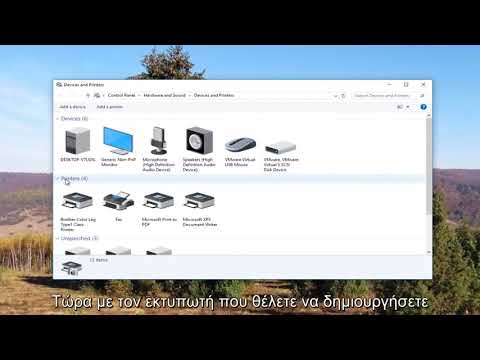
Περιεχόμενο
- Για να πας
- Μέθοδος 1 από 4: Χρήση του Κέντρου δικτύου και κοινής χρήσης στα Windows 7 έως 10
- Μέθοδος 2 από 4: Χρήση του φακέλου "Συνδέσεις δικτύου" στα Windows 7
- Μέθοδος 3 από 4: Χρήση της εντολής netstat σε Vista ή νεότερη έκδοση
- Μέθοδος 4 από 4: Χρήση της εντολής netstat σε XP
- Συμβουλές
Μερικές φορές είναι απαραίτητο να ελέγξετε την τρέχουσα σύνδεση δικτύου στα Windows. Υπάρχουν μερικές εύκολες μέθοδοι για να το κάνετε αυτό. Από τα Windows 7, μεταβείτε στην ενότητα Κέντρο δικτύου και κοινής χρήσης. Για όλους τους άλλους χρήστες υπάρχει το "netstat" ή στατιστικά στοιχεία δικτύου, ένα εργαλείο στο παράθυρο εντολών που μπορεί να χρησιμοποιηθεί για τον εντοπισμό προβλημάτων ή για να μάθετε πόση κίνηση στο δίκτυο υπάρχει. Ευτυχώς, αυτή η εντολή μπορεί να γίνει με λίγα απλά βήματα.
Για να πας
Μέθοδος 1 από 4: Χρήση του Κέντρου δικτύου και κοινής χρήσης στα Windows 7 έως 10
 Κάντε κλικ στο Έναρξη.
Κάντε κλικ στο Έναρξη. Μεταβείτε στις Ρυθμίσεις.
Μεταβείτε στις Ρυθμίσεις. Επιλέξτε Ethernet.
Επιλέξτε Ethernet. Μεταβείτε στο Κέντρο δικτύου και κοινής χρήσης. Το Κέντρο δικτύου και κοινής χρήσης είναι μια δυνατότητα των Windows 7-10 που σας επιτρέπει να βλέπετε την κατάσταση του δικτύου σας, τον τύπο σύνδεσης που έχετε, είτε μπορείτε να συνδεθείτε σε υπολογιστές διαφορετικούς από τον δικό σας, είτε εάν είστε συνδεδεμένοι στο δικό σας δίκτυο ή με το Διαδίκτυο.
Μεταβείτε στο Κέντρο δικτύου και κοινής χρήσης. Το Κέντρο δικτύου και κοινής χρήσης είναι μια δυνατότητα των Windows 7-10 που σας επιτρέπει να βλέπετε την κατάσταση του δικτύου σας, τον τύπο σύνδεσης που έχετε, είτε μπορείτε να συνδεθείτε σε υπολογιστές διαφορετικούς από τον δικό σας, είτε εάν είστε συνδεδεμένοι στο δικό σας δίκτυο ή με το Διαδίκτυο.  Κάντε κλικ στο εικονίδιο δίπλα στο "Συνδέσεις". Αυτό πρέπει να ταιριάζει με τον τύπο της σύνδεσής σας. Για παράδειγμα, το "Ethernet" θα αντιπροσωπεύεται από το βύσμα ενός καλωδίου Ethernet και μια ασύρματη σύνδεση δικτύου θα αντιπροσωπεύεται από πέντε γραμμές.
Κάντε κλικ στο εικονίδιο δίπλα στο "Συνδέσεις". Αυτό πρέπει να ταιριάζει με τον τύπο της σύνδεσής σας. Για παράδειγμα, το "Ethernet" θα αντιπροσωπεύεται από το βύσμα ενός καλωδίου Ethernet και μια ασύρματη σύνδεση δικτύου θα αντιπροσωπεύεται από πέντε γραμμές.  Κάντε κλικ στις λεπτομέρειες. Θα εμφανιστεί ένα παράθυρο με λεπτομέρειες σχετικά με τη σύνδεση του δικτύου σας.
Κάντε κλικ στις λεπτομέρειες. Θα εμφανιστεί ένα παράθυρο με λεπτομέρειες σχετικά με τη σύνδεση του δικτύου σας.
Μέθοδος 2 από 4: Χρήση του φακέλου "Συνδέσεις δικτύου" στα Windows 7
 Ανοίξτε το μενού Έναρξη.
Ανοίξτε το μενού Έναρξη. Βρείτε το "ncpa.cpl" (χωρίς τα εισαγωγικά) στο πεδίο αναζήτησης.
Βρείτε το "ncpa.cpl" (χωρίς τα εισαγωγικά) στο πεδίο αναζήτησης. Περιμένετε να εμφανιστεί ο φάκελος "Συνδέσεις δικτύου". Εδώ μπορείτε να δείτε όλες τις διαθέσιμες συνδέσεις στο δίκτυό σας.
Περιμένετε να εμφανιστεί ο φάκελος "Συνδέσεις δικτύου". Εδώ μπορείτε να δείτε όλες τις διαθέσιμες συνδέσεις στο δίκτυό σας.  Κάντε δεξί κλικ στην επιθυμητή σύνδεση.
Κάντε δεξί κλικ στην επιθυμητή σύνδεση. Επιλέξτε Κατάσταση από το αναπτυσσόμενο μενού.
Επιλέξτε Κατάσταση από το αναπτυσσόμενο μενού. Περιμένετε να εμφανιστεί η σελίδα Κατάσταση δικτύου. Εδώ μπορείτε να ελέγξετε την κατάσταση του δικτύου. Κάντε κλικ στο Λεπτομέρειες για περισσότερες πληροφορίες.
Περιμένετε να εμφανιστεί η σελίδα Κατάσταση δικτύου. Εδώ μπορείτε να ελέγξετε την κατάσταση του δικτύου. Κάντε κλικ στο Λεπτομέρειες για περισσότερες πληροφορίες.
Μέθοδος 3 από 4: Χρήση της εντολής netstat σε Vista ή νεότερη έκδοση
 Μεταβείτε στο μενού Έναρξη.
Μεταβείτε στο μενού Έναρξη. Αναζήτηση για "cmd". Πληκτρολογήστε "cmd" χωρίς εισαγωγικά στο πεδίο αναζήτησης για να ανοίξετε το παράθυρο εντολών.
Αναζήτηση για "cmd". Πληκτρολογήστε "cmd" χωρίς εισαγωγικά στο πεδίο αναζήτησης για να ανοίξετε το παράθυρο εντολών.  Περιμένετε να εμφανιστεί ένα μαύρο παράθυρο ή ένα τερματικό. Εδώ πρόκειται να πληκτρολογήσετε την εντολή netstat. Υπάρχουν μερικές διαφορετικές επιλογές που μπορείτε να χρησιμοποιήσετε και μερικές από τις πιο δημοφιλείς παρατίθενται παρακάτω.
Περιμένετε να εμφανιστεί ένα μαύρο παράθυρο ή ένα τερματικό. Εδώ πρόκειται να πληκτρολογήσετε την εντολή netstat. Υπάρχουν μερικές διαφορετικές επιλογές που μπορείτε να χρησιμοποιήσετε και μερικές από τις πιο δημοφιλείς παρατίθενται παρακάτω.  Πληκτρολογήστε netstat -a για να δείτε τις τρέχουσες συνδέσεις. Αυτή η εντολή θα σας δώσει μια λίστα με τις τρέχουσες συνδέσεις και θύρες TCP ή Transmission Control Protocol, με το όνομα του φυσικού υπολογιστή για τοπικές διευθύνσεις και το όνομα κεντρικού υπολογιστή για απομακρυσμένες διευθύνσεις. Θα δείξει επίσης την κατάσταση του λιμένα (αναμονή, καθιέρωση κ.λπ.)
Πληκτρολογήστε netstat -a για να δείτε τις τρέχουσες συνδέσεις. Αυτή η εντολή θα σας δώσει μια λίστα με τις τρέχουσες συνδέσεις και θύρες TCP ή Transmission Control Protocol, με το όνομα του φυσικού υπολογιστή για τοπικές διευθύνσεις και το όνομα κεντρικού υπολογιστή για απομακρυσμένες διευθύνσεις. Θα δείξει επίσης την κατάσταση του λιμένα (αναμονή, καθιέρωση κ.λπ.)  Πληκτρολογήστε netstat -b για να δείτε ποια προγράμματα χρησιμοποιούν ποιες συνδέσεις. Αυτή η εντολή θα εμφανίσει την ίδια λίστα με το netstat -a, αλλά θα σας δείξει επίσης ποια προγράμματα χρησιμοποιούν ποιες συνδέσεις / θύρες.
Πληκτρολογήστε netstat -b για να δείτε ποια προγράμματα χρησιμοποιούν ποιες συνδέσεις. Αυτή η εντολή θα εμφανίσει την ίδια λίστα με το netstat -a, αλλά θα σας δείξει επίσης ποια προγράμματα χρησιμοποιούν ποιες συνδέσεις / θύρες.  Πληκτρολογήστε netstat -n για εμφάνιση διευθύνσεων IP. Αυτή η εντολή εμφανίζει την ίδια λίστα συνδέσεων και θυρών TCP, αλλά με αριθμητικές διευθύνσεις IP αντί για τα ονόματα των υπολογιστών ή των υπηρεσιών.
Πληκτρολογήστε netstat -n για εμφάνιση διευθύνσεων IP. Αυτή η εντολή εμφανίζει την ίδια λίστα συνδέσεων και θυρών TCP, αλλά με αριθμητικές διευθύνσεις IP αντί για τα ονόματα των υπολογιστών ή των υπηρεσιών.  Πληκτρολογήστε netstat /?για να εμφανίσετε τις διάφορες διαθέσιμες εντολές. Αυτή η εντολή θα σας δώσει τα στατιστικά στοιχεία για όλες τις παραλλαγές των πρωτοκόλλων netstat.
Πληκτρολογήστε netstat /?για να εμφανίσετε τις διάφορες διαθέσιμες εντολές. Αυτή η εντολή θα σας δώσει τα στατιστικά στοιχεία για όλες τις παραλλαγές των πρωτοκόλλων netstat.  Ελέγξτε τις ενεργές συνδέσεις δικτύου. Μόλις εισαγάγετε την εντολή netstat, θα εμφανιστεί μια λίστα συνδέσεων TCP / UCP με διευθύνσεις IP.
Ελέγξτε τις ενεργές συνδέσεις δικτύου. Μόλις εισαγάγετε την εντολή netstat, θα εμφανιστεί μια λίστα συνδέσεων TCP / UCP με διευθύνσεις IP.
Μέθοδος 4 από 4: Χρήση της εντολής netstat σε XP
 Πατήστε Έναρξη.
Πατήστε Έναρξη. Κάντε κλικ στο "Εκτέλεση".Θα εμφανιστεί ένα πεδίο κειμένου.
Κάντε κλικ στο "Εκτέλεση".Θα εμφανιστεί ένα πεδίο κειμένου.  Πληκτρολογήστε "cmd" χωρίς τα εισαγωγικά.
Πληκτρολογήστε "cmd" χωρίς τα εισαγωγικά. Περιμένετε να εμφανιστεί ένα μαύρο παράθυρο ή ένα τερματικό. Εδώ πρόκειται να πληκτρολογήσετε την εντολή netstat. Υπάρχουν μερικές διαφορετικές επιλογές που μπορείτε να χρησιμοποιήσετε και μερικές από τις πιο δημοφιλείς παρατίθενται παρακάτω.
Περιμένετε να εμφανιστεί ένα μαύρο παράθυρο ή ένα τερματικό. Εδώ πρόκειται να πληκτρολογήσετε την εντολή netstat. Υπάρχουν μερικές διαφορετικές επιλογές που μπορείτε να χρησιμοποιήσετε και μερικές από τις πιο δημοφιλείς παρατίθενται παρακάτω.  Πληκτρολογήστε netstat -a για να δείτε τις τρέχουσες συνδέσεις. Αυτή η εντολή θα σας δώσει μια λίστα με τις τρέχουσες συνδέσεις και θύρες TCP ή Transmission Control Protocol, με το όνομα του φυσικού υπολογιστή για τοπικές διευθύνσεις και το όνομα κεντρικού υπολογιστή για απομακρυσμένες διευθύνσεις. Θα δείξει επίσης την κατάσταση του λιμένα (αναμονή, καθιέρωση κ.λπ.)
Πληκτρολογήστε netstat -a για να δείτε τις τρέχουσες συνδέσεις. Αυτή η εντολή θα σας δώσει μια λίστα με τις τρέχουσες συνδέσεις και θύρες TCP ή Transmission Control Protocol, με το όνομα του φυσικού υπολογιστή για τοπικές διευθύνσεις και το όνομα κεντρικού υπολογιστή για απομακρυσμένες διευθύνσεις. Θα δείξει επίσης την κατάσταση του λιμένα (αναμονή, καθιέρωση κ.λπ.)  Πληκτρολογήστε netstat -b για να δείτε ποια προγράμματα χρησιμοποιούν ποιες συνδέσεις. Αυτή η εντολή θα εμφανίσει την ίδια λίστα με το netstat -a, αλλά θα σας δείξει επίσης ποια προγράμματα χρησιμοποιούν ποιες συνδέσεις / θύρες.
Πληκτρολογήστε netstat -b για να δείτε ποια προγράμματα χρησιμοποιούν ποιες συνδέσεις. Αυτή η εντολή θα εμφανίσει την ίδια λίστα με το netstat -a, αλλά θα σας δείξει επίσης ποια προγράμματα χρησιμοποιούν ποιες συνδέσεις / θύρες.  Πληκτρολογήστε netstat -n για εμφάνιση διευθύνσεων IP. Αυτή η εντολή εμφανίζει την ίδια λίστα συνδέσεων και θυρών TCP, αλλά με αριθμητικές διευθύνσεις IP αντί για τα ονόματα των υπολογιστών ή των υπηρεσιών.
Πληκτρολογήστε netstat -n για εμφάνιση διευθύνσεων IP. Αυτή η εντολή εμφανίζει την ίδια λίστα συνδέσεων και θυρών TCP, αλλά με αριθμητικές διευθύνσεις IP αντί για τα ονόματα των υπολογιστών ή των υπηρεσιών.  Πληκτρολογήστε netstat /?για να εμφανίσετε τις διάφορες διαθέσιμες εντολές. Αυτή η εντολή θα σας δώσει τα στατιστικά στοιχεία για όλες τις παραλλαγές των πρωτοκόλλων netstat.
Πληκτρολογήστε netstat /?για να εμφανίσετε τις διάφορες διαθέσιμες εντολές. Αυτή η εντολή θα σας δώσει τα στατιστικά στοιχεία για όλες τις παραλλαγές των πρωτοκόλλων netstat.  Ελέγξτε τις ενεργές συνδέσεις δικτύου. Μόλις εισαγάγετε την εντολή netstat, θα εμφανιστεί μια λίστα με συνδέσεις TCP / UCP και διευθύνσεις IP.
Ελέγξτε τις ενεργές συνδέσεις δικτύου. Μόλις εισαγάγετε την εντολή netstat, θα εμφανιστεί μια λίστα με συνδέσεις TCP / UCP και διευθύνσεις IP.
Συμβουλές
- Μπορείτε επίσης να κατεβάσετε το TCPView από το SysInternals
- Πείραμα - υπάρχουν πολλές διαθέσιμες εντολές UNIX (όπως το "netstat" που αναφέρεται παραπάνω) - χρησιμοποιήστε την αγαπημένη σας μηχανή αναζήτησης για να τις αναζητήσετε.
- Πρέπει να σημειωθεί ότι η εντολή netstat στο Linux έχει καταργηθεί. Αντ 'αυτού, χρησιμοποιήστε "ip –s," "ss" ή "ip route".



